Administrer e-postgodkjenningen i HubSpot
Sist oppdatert: april 12, 2024
Gjelder for:
|
|
|
|
|
|
|
|
Du kan koble e-postdomenet ditt til HubSpot for å sikre at markedsførings-e-postene dine er i samsvar med autentiseringsstandardene og retningslinjene for sending som håndheves av de største leverandørene av e-postinnbokser.
HubSpot veileder deg gjennom denne tilkoblingsprosessen ved å hjelpe deg med å konfigurere tre separate DNS-oppføringstyper i DNS-leverandørens innstillinger: DKIM, SPF og DMARC.
Hvis du vil vite mer om DKIM-, SPF- og DMARC-godkjenningsmetodene og hvorfor de er viktige for å opprettholde et godt omdømme, kan du lese denne oversikten over e-postgodkjenning.
Hvis du trenger hjelp med å legge til poster i DNS-leverandøren din, kan du lese denne artikkelen om hvordan du oppdaterer DNS-poster ved hjelp av flere populære DNS-leverandører, for eksempel GoDaddy.
Merk: Fra og med februar 2024 vil Google og Yahoo kreve e-postautentisering for alle masseutsendinger av e-post. E-poster som ikke er korrekt autentisert, vil automatisk bli blokkert eller sendt som søppelpost. Les mer i dette innlegget fra HubSpot Community.
Før du setter i gang
- For å koble til domenet ditt må du oppdatere DNS-postene dine. Sørg for at du har påloggingsinformasjon for DNS-leverandøren din og tilgang til de tilknyttede DNS-postene.
- Etter at du har konfigurert DNS-postene, kan det ta mellom 15 og 80 minutter før HubSpot bekrefter at de er riktig konfigurert. Du kan se status for DNS-postene dine i domeneinnstillingene etter at du har konfigurert dem.
- Alle kontoer kan koble til et ubegrenset antall domener som sender e-post. Du må eie og ha tilgang til hvert enkelt domene.
- Hvis du bruker Cloudflare til å konfigurere domenet som sender e-post, må du sørge for at CNAME-utflating og proxy-innstillinger for hele domenet er slått av.
- Du kan koble til et underdomene, f.eks. info.domain.com, som domene for sending av e-post. Underdomenet du kobler til, bør samsvare med domenet i Fra-e-postadressen du bruker til å sende markedsførings-e-post i HubSpot.
Konfigurer autentisering for e-postens avsenderdomene
For å autentisere domenet du sender e-post fra, kan du gå til domeneinnstillingene i HubSpot:-
I HubSpot-kontoen din klikker du på settings innstillinger-ikonet i den øverste navigasjonslinjen.
-
I menyen til venstre navigerer du til Innhold > Domener og nettadresser.
-
Klikk på Koble til et domene øverst til høyre.
-
Velg E-postsending i dialogboksen, og klikk deretter på Koble til.
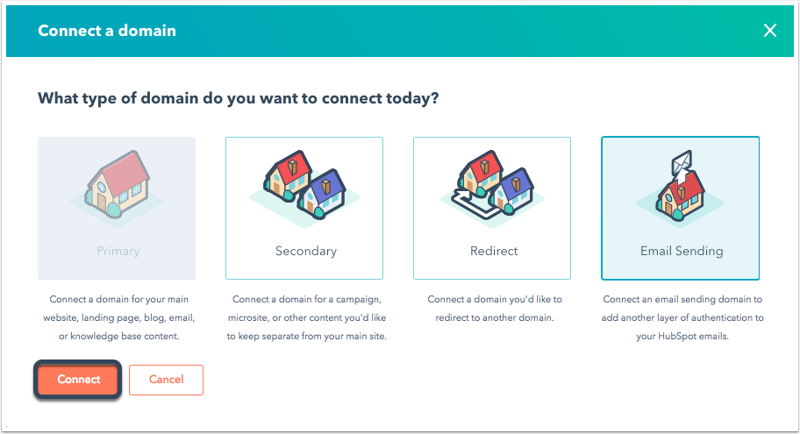
- I skjermbildet for domenetilkobling angir du en e-postadresse du bruker til å sende markedsførings-e-post, og klikker deretter på Neste.
- Kontroller at domenet for e-postsending er riktig, og klikk deretter på Neste.
- I en egen fane logger du på DNS-leverandøren din og finner innstillingene for DNS-poster. Finn ut mer om hvordan du legger til DNS-poster for bestemte leverandører.
Kopier verdiene i kolonnene Vert og Nødvendige data for hver av de tre autentiseringsmetodene, og lim deretter inn verdiene i de aktuelle postfeltene i DNS-leverandørens kontoer. I avsnittene nedenfor finner du mer informasjon om hvordan du legger til de ulike posttypene.
Konfigurere DKIM-oppføringene
Konfigurer DKIM ved å legge til to CNAME-poster i DNS-leverandøren. Klikk på Kopier under kolonnene Vert og Nødvendige data, og lim deretter inn verdiene i de tilsvarende feltene i DNS-leverandøren.
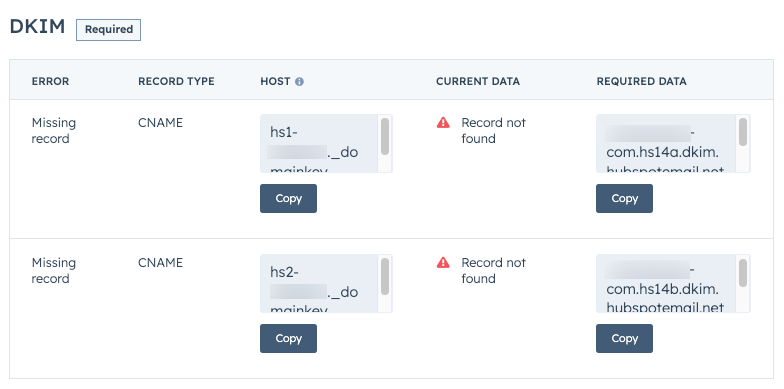
Les mer om hvordan DKIM fungerer i denne artikkelen.
Konfigurere SPF-oppføringen
Du kan legge til HubSpots SPF-post som en TXT-post i DNS-leverandøren din. Denne oppføringen inneholder en jevnlig oppdatert liste over IP-adresser som HubSpot bruker til å sende markedsførings-e-post fra domenet ditt.
Klikk på Kopier under kolonnene Vert og Nødvendige data, og lim deretter inn verdiene i de tilsvarende feltene i DNS-leverandøren.
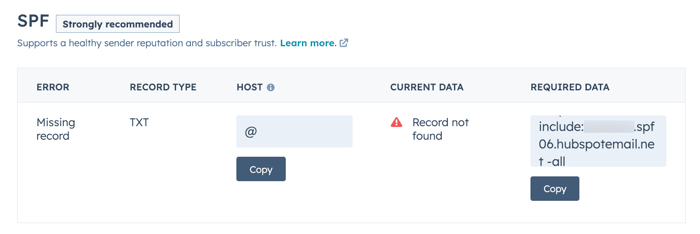
Kombinere flere SPF-poster
Hvis du også sender e-post via en annen e-postleverandør enn HubSpot, kan det hende at du allerede har en eksisterende SPF-post i DNS-leverandøren. Hvis dette er tilfelle, kan du legge til HubSpots SPF-post etter eventuelle eksisterende include: -erklæringer i samme TXT-post.
Følgende eksempel viser hvordan en TXT-post kan konfigureres med flere SPF-oppføringer hos en leverandør som GoDaddy:
| Type oppføring | Vert | Nødvendige data |
| TXT | @ | v=spf1 include:anotherprovider.com include:123456.spf03.hubspotemail.net -all |
Husk følgende når du kombinerer SPF-poster:
- Hver
include:-angivelse skal være atskilt med et mellomrom. - Du kan ha opptil 10
include:-angivelser for et gitt domene eller underdomene. - SPF-versjonen (
v=spf1) må bare angis én gang, i begynnelsen av posten. - Flagget
-alltrenger bare å inkluderes én gang. Dette flagget indikerer at bare serverne som er oppført i SPF-posten, er autorisert til å sende e-post på vegne av domenet. E-post fra en server som ikke er oppført, skal avvises.
Ta kontakt med IT-administratoren din hvis du trenger hjelp til å legge til HubSpots SPF-post, eller du kan bruke en tredjeparts konsulenttjeneste.
Les mer om hvordan en SPF-policy fungerer i denne artikkelen.
Konfigurere DMARC-oppføringen
Hvis du legger til en DMARC-post, kan leverandører av innbokser bekrefte hvordan de skal behandle e-poster som sendes fra domenet ditt og som ikke består SPF- og DKIM-kontrollene, samt rapporteringsmekanismer som hjelper deg med å analysere autentiseringsdata.
Konfigurer DMARC-posten ved å legge til en TXT-post i DNS-leverandøren. HubSpot tilbyr anbefalte minimumsretningslinjer uten rapportering, men du kan tilpasse retningslinjene ved å legge til flere egenskaper i Value-feltet i DNS-oppføringen.
Klikk på Kopier under kolonnene Vert og Nødvendige data, og lim deretter inn verdiene i de tilsvarende feltene i DNS-leverandøren.
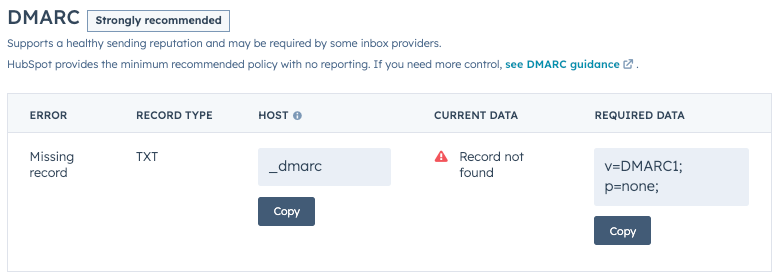
Finn ut mer om DMARC og de ulike egenskapene du kan bruke, i denne artikkelen.
Bekreft og feilsøk DNS-postene dine
Når du konfigurerer hver av de tre DNS-posttypene ovenfor, kan du klikke på Bekreft nederst til høyre for å bekrefte at postene er lagt til riktig.
Det kan ta flere timer før DNS-postene er fullstendig verifisert. Du kan gå ut av domeneoppsettet og se statusen for hver autentiseringsmetode i domeneinnstillingene.
Se status for autentisering
Etter hvert som du legger til hver enkelt DNS-oppføringstype i DNS-leverandøren, kan du sjekke statusen for hver enkelt autentiseringsmetode for å bekrefte om den er riktig konfigurert eller om det er behov for ytterligere tiltak.
Hver DNS-oppføringstype har én av følgende statuser:
- Ikke godkjent: Ingen av de tre godkjenningsmetodene er fullstendig konfigurert eller har ennå ikke blitt verifisert.
- Delvis godkjent: DKIM er korrekt konfigurert og verifisert, men SPF eller DMARC må fortsatt verifiseres.
- Godkjent: DKIM, SPF og DMARC er alle fullstendig konfigurert og verifisert.
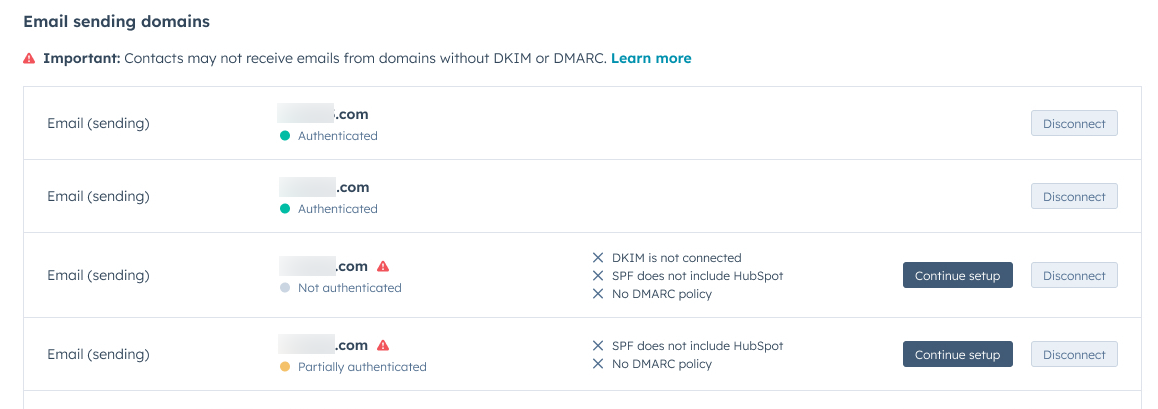
Merk: Et underdomene anses som godkjent hvis det er konfigurert en DMARC-post på rotdomenenivå, på grunn av arv av DMARC-policyer.
Hvis det er et problem med en av DNS-postene dine, kan du klikke på Fortsett konf igureringen for å se de tilknyttede DNS-postverdiene som du må legge til i DNS-leverandøren.
Ikke-godkjente e-poster og e-postvariabeldomener
Alle markedsførings-e-poster og transaksjons-e-poster som sendes via HubSpot, og som ikke bruker et tilkoblet domene, er underlagt et variabelt domene som administreres av HubSpot. Dette gjør det mulig å automatisk oppdage og fjerne det uautoriserte domenet uten å avbryte sendingen. Denne prosessen kan ha en negativ innvirkning på mottakernes interaksjon med e-postene dine.
Hvis du for eksempel forsøker å sende en e-post fra et uautorisert domene, som f.eks. user@yourcompany.comvil HubSpot endre e-postadressen til å bruke et HubSpot-administrert domene (f.eks. hs-domain.com), slik at den resulterende sendeadressen vises som: user=yourcompany.com@hs-domain.com.